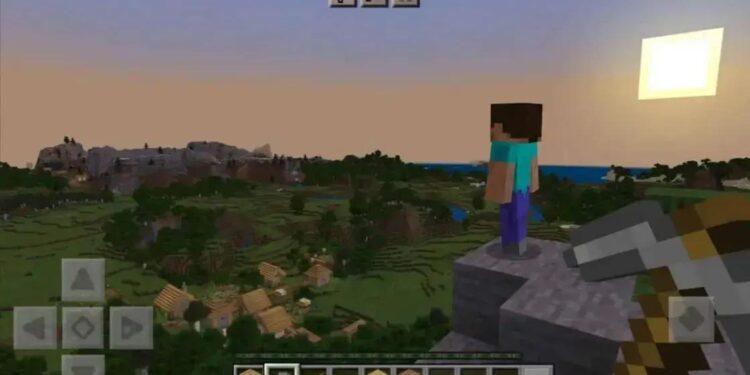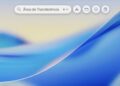Salvar e compartilhar suas skins no Minecraft é um processo simples e interativo. Para salvar, comece baixando a skin desejada de uma fonte confiável e, em seguida, localize o arquivo na pasta de downloads do seu dispositivo. Renomeie o arquivo se necessário e transfira-o para a pasta de skins do Minecraft. Depois, abra o Minecraft Launcher, vá até a aba de skins, adicione a nova skin, salve e aplique-a. Para compartilhar, utilize redes sociais, fóruns ou servidores de Minecraft, enviando diretamente o arquivo da skin para amigos ou postando em comunidades online. Plataformas como Planet Minecraft e Reddit também oferecem espaço para que os jogadores compartilhem suas criações, contribuindo assim para a interação dentro da comunidade.
Você sabia que personalizar seu personagem no Minecraft pode ser muito mais do que apenas uma mudança de visual? Minecraft permite que você crie avatares únicos, refletindo suas preferências e estilo pessoal. Neste guia, vamos desvendar como você pode dar vida ao seu personagem com skins personalizadas e compartilhar suas criações com a comunidade. Aprenda a se expressar e se destacar em um mundo repleto de imaginação! Continue lendo e descubra tudo o que você precisa saber para começar sua jornada de personalização hoje mesmo.
O que são skins no Minecraft?
As skins no Minecraft são a maneira como os jogadores personalizam a aparência de seus personagens dentro do jogo. Cada jogador tem a liberdade de escolher ou criar sua própria skin, o que possibilita uma vasta gama de possibilidades estéticas. No universo de Minecraft, onde a construção e a criatividade são elementos-chave, as skins se tornaram uma extensão da identidade do jogador.
Uma skin é basicamente uma camada de textura que cobre o modelo do personagem, ou “Steve” (o modelo padrão masculino) e “Alex” (o modelo padrão feminino). Esta textura é composta por pixéis, que podem ser modificados para criar diferentes aparências. Os jogadores podem optar por skins que imitam personagens de outras mídias, ou criar algo completamente único e original.
Existem diversas maneiras de obter skins para Minecraft:
- **Criar suas próprias skins**: Muitos sites e ferramentas online permitem que você desenhe sua própria skin no formato adequado.
- **Download de skins predefinidas**: Existem numerosas bibliotecas online onde você pode baixar skins criadas por outros jogadores.
- **Uso de editores de skins**: Softwares que ajudam na criação e edição de skins, tornando o processo mais fácil e acessível.
- **Participação na comunidade**: Em fóruns e grupos de redes sociais, você pode encontrar trocas e sugestões de skins populares.
- **Inspiração de artistas**: Alguns artistas digitalizam criações que se tornam populares, como heróis de filmes e jogos, que podem ser baixados e usados.
O Impacto das Skins na Experiência do Jogo
As skins não servem apenas para estética; elas também têm um impacto sobre como os jogadores interagem no mundo de Minecraft. Uma skin pode representar a personalidade e o estilo de um jogador, diferenciando-o em um servidor lotado. Essa personalização ajuda a criar uma conexão mais profunda com o jogo e promove a expressão individual.
Além disso, skins temáticas muitas vezes se tornam populares durante eventos internos do jogo ou datas comemorativas. Por exemplo, muitos jogadores adotam skins de Halloween ou Natal, contribuindo assim para a imersão e a atmosfera festiva dentro do jogo.
Tabela Comparativa de Sites de Skins do Minecraft
| Nome do Site | Tipo de Skin | Facilidade de Uso | Comentários |
|---|---|---|---|
| Skindex | Predefinidas e Customizáveis | Fácil | Muito popular; grande variedade de skins |
| NovaSkin | Editor de Skins | Médio | Oferece editor excelente para criação |
| MinecraftSkins | Predefinidas | Fácil | Interface clara com muitas opções |
| Planet Minecraft | Predefinidas e Community | Médio | Forte comunidade, boas opções |
| MCSkins | Predefinidas | Fácil | Variedade e fácil de navegar |
Em resumo, as skins no Minecraft não são apenas um detalhe superficial, mas uma parte essencial da experiência de jogo. Elas permitem que cada jogador expresse sua individualidade de uma maneira divertida e criativa, contribuindo para a rica tapeçaria do mundo Minecraft.
Como personalizar seu personagem na versão Bedrock
Personalizar seu personagem na versão Bedrock de Minecraft é um processo envolvente e acessível que permite a você se destacar em um mundo de criatividade. A versão Bedrock está disponível em várias plataformas, incluindo consoles, dispositivos móveis e Windows 10. Por isso, a personalização torna-se uma forma divertida de expressar sua identidade no jogo.
Para começar a personalizar seu personagem, você precisará acessar o menu de configurações de skins. Isso geralmente é feito na tela principal do jogo. A partir daí, você terá a opção de escolher entre skins existentes ou importar as suas próprias. Essa versatilidade é um dos principais pontos positivos da versão Bedrock.
Passos para Personalizar seu Personagem
- Acesse o Jogo: Inicie o Minecraft Bedrock no seu dispositivo.
- Vá até o Menu Principal: Na tela inicial, procure a opção “Perfil” ou “Configurações”.
- Escolha Skins: Selecione a opção “Skins”, onde você verá as opções disponíveis.
- Selecione uma Skin: Você pode optar por skins padrão ou aquelas que você já possui.
- Importar Nova Skin: Se você tem uma skin personalizada, clique em “Importar” e localize o arquivo.
- Personalize sua Skin: Se desejado, use editores de skins para modificar a sua skin antes de aplicá-la.
- Aplique a Skin: Após a seleção, confirme a aplicação para ver as mudanças no seu personagem.
- Teste a Nova Skin: Entre em um mundo ou servidor para ver como sua skin se destaca.
- Compartilhe com Outros: Mostre sua nova skin a amigos e na comunidade.
- Atualize Sempre que Quiser: Sinta-se à vontade para mudar sua skin a qualquer momento.
Ferramentas e Recursos para Criação de Skins
Se você quer levar sua personalização a um novo nível, existem diversas ferramentas e programas que facilitam a criação de skins personalizadas. Usar um editor de skins online pode proporcionar um controle total sobre a aparência, permitindo que você desenhe pixel por pixel. Aqui estão algumas ferramentas recomendadas:
- Skindex: Uma das plataformas mais populares para encontrar e criar skins.
- NovaSkin: Um poderoso editor de skins que permite personalizações detalhadas.
- MC Skin 3D: Um software para desktop que fornece uma visualização 3D da skin enquanto você a edita.
- Minecraft Skin Editor: Plataforma online simples para criar skins básicas.
- Pixlr: Um editor de imagens que pode ser usado para personalizar skins com mais funcionalidades.
Tabela Comparativa de Sites e Ferramentas
| Nome da Ferramenta | Tipo de Acesso | Facilidade de Uso | Características |
|---|---|---|---|
| Skindex | Online | Fácil | Curadoria enorme de skins e editor simples |
| NovaSkin | Online | Médio | Editor robusto com visualizações em tempo real |
| MC Skin 3D | Desktop | Difícil | Oferece análise detalhada de skins em 3D |
| Minecraft Skin Editor | Online | Fácil | Editor básico ideal para novatos |
| Pixlr | Online | Médio | Funcionalidades avançadas de edição de imagens |
Com essas ferramentas e passos, você terá total controle sobre como seu personagem aparece no Minecraft Bedrock. Personalizar sua skin não é apenas uma forma de se destacar; é também uma maneira de se conectar mais profundamente com o mundo do jogo e com outros jogadores.
Personalização na versão Java: Passo a Passo
Personalizar seu personagem na versão Java de Minecraft é uma experiência enriquecedora que permite aos jogadores expressar sua criatividade através de skins. Ao contrário da versão Bedrock, onde a personalização é um pouco mais simples, na versão Java existem mais opções para edição e criação. Neste guia, abordaremos o passo a passo para garantir que cada jogador consiga personalizar seu avatar da maneira que preferir.
O primeiro passo para personalizar uma skin no Minecraft Java é saber como escolher ou criar uma. Com a versão Java, você tem a liberdade de baixar skins de diferentes fontes ou mesmo criar a sua própria usando editores gráficos. A única restrição é que a skin deve seguir o formato adequado para o jogo. Vamos detalhar o processo para tornar isso fácil de entender.
Passo a Passo para Personalização na Versão Java
- Abra o Minecraft Launcher: O primeiro passo é abrir o Minecraft Launcher, que é o ponto de partida para qualquer atividade no jogo.
- Vá até a aba “Skins”: No menu superior, você verá várias opções, clique em “Skins”.
- Clique em “Adicionar Nova Skin”: Isso permitirá que você comece a escolher ou criar sua skin.
- Escolha uma Skin Predefinida ou Baixe uma Nova: Você pode escolher entre skins disponíveis ou importar uma skin que você baixou previamente.
- Importar uma Skin Personalizada: Se você tem uma skin que foi criada fora do Minecraft, utilize o botão de importar e selecione o arquivo de imagem apropriado.
- Nomeie sua Skin: Depois de adicionar, você pode dar um nome à sua skin para fácil identificação no futuro.
- Aplique a Skin: Após escolher e nomear, clique em “Salvar” para aplicar a skin ao seu personagem.
- Entre em um Jogo: Para verificar a aplicação, entre em um mundo de Minecraft ou em um servidor.
- Testar a Skin em Diferentes Ambientes: Observando como sua skin se apresenta em diferentes situações de jogos, você pode perceber se precisa de ajustes.
- Compartilhe sua Skin: Se estiver satisfeito, considere compartilhar sua skin com amigos ou na comunidade online.
Ferramentas e Recursos para Criar Skins no Minecraft Java
Usar ferramentas adequadas pode simplificar o processo de criação e personalização das skins. Vários programas e sites gratuitos estão disponíveis para jogadores que desejam criar e modificar suas próprias skins. Aqui estão algumas opções populares:
- Skindex: Uma plataforma popular com uma vasta coleção de skins e um editor online para personalizações.
- NovaSkin: Um editor de skins robusto que tem recursos avançados, ideal para desenhar e visualizar skins em 3D.
- Minecraft Skin Editor: Uma opção amigável que oferece edição simples, ideal para iniciantes.
- MC Skin 3D: Um programa de desktop que ajuda a visualizar skins em 3D enquanto edita.
- GIMP: Um software de edição de imagens mais profissional que pode ser usado para criar skins detalhadas.
Tabela Comparativa das Melhores Ferramentas de Criação de Skins
| Nome da Ferramenta | Tipo de Acesso | Facilidade de Uso | Características |
|---|---|---|---|
| Skindex | Online | Fácil | Ampla biblioteca de skins e editor simples |
| NovaSkin | Online | Médio | Editor com visualização 3D e criação avançada |
| Minecraft Skin Editor | Online | Fácil | Editor básico ideal para iniciantes |
| MC Skin 3D | Desktop | Difícil | Visualização em 3D durante a edição |
| GIMP | Desktop | Médio | Ferramenta de edição de imagens com muitos recursos |
Com estas etapas e as ferramentas recomendadas, você poderá personalizar sua experiência no Minecraft Java com skins únicas que representam sua personalidade e estilo individual. A personalização vai muito além de apenas um visual diferente; ela é uma forma de arte que permite que você se expresse e se conecte melhor ao mundo de Minecraft.
Como salvar e compartilhar suas skins favoritas?
Salvar e compartilhar suas skins favoritas no Minecraft é uma parte essencial da experiência de personalização. Muitos jogadores desejam não apenas manter suas skins pessoais, mas também compartilhar suas criações ou descobertas com amigos e com a comunidade. Nesta seção, iremos explorar como você pode salvar suas skins de forma eficaz e como compartilhar com outros jogadores, tanto na versão Java quanto na versão Bedrock.
Para começar, é importante saber que as skins no Minecraft são arquivos de imagem que podem ser salvos em diretórios específicos do jogo ou em dispositivos de armazenamento. Isso significa que você pode facilmente gerenciar suas skins favoritas, organizá-las e acessá-las quando necessário. Além disso, algumas plataformas e comunidades permitem o upload direto de skins, facilitando o compartilhamento.
Passos para Salvar Suas Skins
- Baixar Skins da Internet: Quando você encontrar uma skin que deseja, normalmente haverá um botão de download. Clique nele para salvar a skin no seu computador.
- Localize o Arquivo na Pasta de Downloads: Verifique a pasta onde seus downloads são salvos e encontre o arquivo da skin que você baixou.
- Renomeie o Arquivo se Necessário: Para melhor organização, considere renomear o arquivo da skin para algo que identifique facilmente a skin.
- Transfira para a Pasta de Skins do Minecraft: Acesse a pasta de skins do Minecraft no seu dispositivo. Isso pode ser encontrado dentro da pasta do jogo, geralmente em “.minecraft/skins”.
- Abra o Minecraft Launcher: Depois de transferir a skin, inicie o Minecraft Launcher.
- Acesse a Aba de Skins: Clique na aba “Skins” para gerenciar suas skins.
- Adicione a Nova Skin: Utilize a opção para adicionar nova skin e selecione a skin que você acabou de transferir.
- Salve e Aplique a Skin: Após adicionar, salve as suas configurações e aplique a skin ao seu personagem.
- Verifique em Jogo: Entre em um mundo de Minecraft para garantir que a skin foi aplicada corretamente.
- Organização Contínua: Mantenha um cronograma de verificação e backup das suas skins, de modo a não perder suas criações favoritas.
Como Compartilhar Suas Skins
Compartilhar skins no Minecraft é uma maneira excelente de interagir com a comunidade e mostrar suas criações. Aqui estão algumas maneiras nas quais você pode compartilhar suas skins favoritas:
- Redes Sociais: Use plataformas como Twitter, Instagram ou Facebook para postar imagens da sua skin e o link para download.
- Fóruns de Minecraft: Sites como Minecraft Forum e Planet Minecraft são lugares onde você pode criar um tópico e compartilhar suas skins com outros usuários.
- Compartilhamento Direto com Amigos: Envie o arquivo da skin diretamente para amigos via e-mail ou aplicativos de mensagem.
- YouTube e Twitch: Se você é um criador de conteúdo, mostrar suas skins em vídeos e transmissões ao vivo pode atrair seguidores e interagir com a comunidade.
- Servidores de Minecraft: Muitos servidores permitem que você carregue suas skins. Certifique-se de seguir as diretrizes do servidor.
Tabela Comparativa de Plataformas de Compartilhamento de Skins
| Nome da Plataforma | Tipo de Compartilhamento | Acessibilidade | Características |
|---|---|---|---|
| Planet Minecraft | Upload e Compartilhamento | Fácil | Comunidade forte com feedback instantâneo |
| Minecraft Skins | Download e Compartilhamento | Fácil | Biblioteca grande com skins populares |
| Postagens e Comentários | Médio | Interatividade com a comunidade através de posts | |
| Social Media | Imagens e Links | Fácil | Alcance amplo e várias interações |
| Discord | Compartilhamento Direto | Médio | Comunidade interativa e feedback em tempo real |
Seguindo estes passos, você pode facilmente salvar e compartilhar suas skins favoritas, permitindo que outros jogadores desfrutem de suas criações, ao mesmo tempo que amplia sua experiência de jogo. A personalização varia conforme a criatividade e pode agregar muito valor à maneira como você interage com o Minecraft.
Fonte: Olhar Digital